OMC基本操作手册(详细)
阿尔卡特OMC操作

ALCATEL OMC-R操作流程一、用户名/密码1、用户名:axadmin2、密码:omc3点击网络图标,出现A1353RA。
三、启动RNUSM1、点击RNUSM四、小区查询1、点击“Find”;2、输入小区名;Find3、点击“Find previous”或“Find next”,找到相应小区。
五、修改参数1、选中小区,点击鼠标右键,选择“Edit…”输入小区名“shuiming__1”点击“Find next”Shuming_12、出现参数编辑窗口,选择要修改的参数。
(注:灰色的参数需创建PRC修改)六、创建PRC 选择“Edit…”可修改的参数需创建PRC修改的参数1、选择Configuration Create PRC …;2、 出现Create PRC 窗口,输入相关的文件名后,点击“OK ”;3、PRC 窗口文件名点击“OK ”七、开/关跳频(一)、关跳频1、创建PRC(见创建PRC);2、在RNUSM界面中选中需关频的小区,点击鼠标“中键”,将选中小区拖至PRC中;3、点击鼠标右键,选择“Edit…”4、出现参数编辑窗口,选择Radio Channel Config Frequencies;5、在Hopping Type栏中选中BBH NH,然后点击Timeslot Configuration;Timeslot Configuration菜单选择NH6、逐一点击TRX,在ARFN中选择相应的频点;选择频点7、点击Apply and Check,小区关跳频。
8、选择PRC窗口,Activation→Activate PRC→Without forcing administrative state9、出现确认对话框,选择“OK”,激活PRC,跳频关闭。
(二)、开跳频步骤1~4,8~9同关跳频;5、在Hopping Type栏中选中NH BBH,然后点击Timeslot Configuration;Timeslot Configuration菜单选择BBH6、在FHS中选择跳频序列,Timeslot 0(除BCCH外)全选1,Timeslot1~7全选2;7、点击Apply and Check,小区开启跳频。
OMC-R基础操作手册
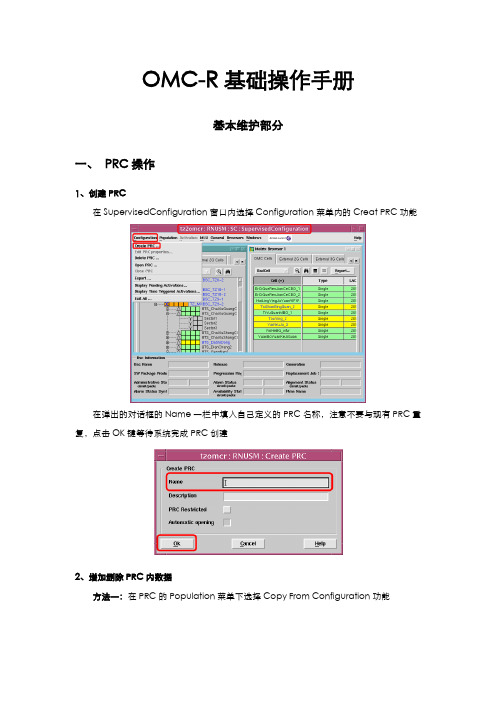
OMC-R基础操作手册基本维护部分一、PRC操作1、创建PRC在SupervisedConfiguration窗口内选择Configuration菜单内的Creat PRC功能在弹出的对话框的Name一栏中填入自己定义的PRC名称,注意不要与现有PRC重复,点击OK键等待系统完成PRC创建2、增加删除PRC内数据方法一:在PRC的Population菜单下选择Copy From Configuration功能在对话框中选择SupervisedConfiguration并点击Copy按钮弹出界面中选择需要在PRC内增加的数据,点击OK按钮完成PRC内数据的添加方法二:在SupervisedConfiguration窗口内选中需要增加到PRC内的数据,按住鼠标中间将其拖到PRC内完成PRC数据添加。
3、检查与激活PRC检查PRC(所有PRC内数据在激活之前必须进行检查):选择PRC内的Activation 菜单下的Check All功能,弹出对话框中点击ok按钮对PRC内所有数据进行检查另可以选中PRC内需要检查的单条或多条记录,右键菜单中选择Check——Activation——Without forcing cell administrative state功能对部分数据进行检查激活PRC(所有PRC内数据在激活之前必须进行检查):选择PRC内的Activation 菜单下的Activate PRC功能,弹出对话框中点击OK按钮完成PRC的激活Without forcing cell administrative state功能对部分数据进行激活4、关闭PRC在PRC窗口的Configuration菜单中选择Close PRC功能关闭PRC,如果不再需要此PRC可以关闭后直接删除此PRC5、删除PRC在SupervisedConfiguration窗口内选择Configuration菜单内的Delete PRC功能在弹出的对话框中选择需要删除的PRC名称(可以单选或复选),点击Delete键等待系统删除PRC二、告警监控1、载频告警在SupervisedConfiguration窗口内右击小区,选择菜单中Show Equipment功能在弹出的BssusmMain窗口中观察tre状态,正常状态如下:异常状态包括载频吊死:载频重启与载频锁闭:对于状态异常的载频可以右键选择Show Alarms功能进行告警类型观察或右键选择reset/restart进行尝试性恢复操作2、腔体告警所有的载频均连接在腔体上,一旦腔体出现问题则小区将不能正常工作,腔体告警与载频告警观察方法类似,只是观察的目标由tre变为RA3、OML不通在SupervisedConfiguration窗口内右击小区,选择菜单中Show Equipment功能,在弹出的BssusmMain窗口中观察OML状态,正常状态如下:3、传输(二路传输)告警一路传输:在SupervisedConfiguration窗口内右击小区,选择菜单中Show Equipment功能,在弹出的BssusmMain窗口中右击BTS名,选择菜单中Navigate to aibs view功能,在弹出的Abis Topology View窗口中观察BTS名上方的连接状态,正常状态如下:异常状态时绿色方框变为黄色或橙色:二路传输:在Abis Topology View窗口中观察BTS名称前方小三角内是否有字母P 或者字母S,字母P表示主用传输,字母S表示二路传输只要存在任一字母则说明该BTS使用了两路传输电路,此时可以右击BTS名称,选择Show Other Abis功能观察另一路传输状态4、小区告警在SupervisedConfiguration窗口的Tree Browser或者Matrix Browser内观察小区状态,颜色为绿色表示正常,如下所示:异常状态包括小区部分功能退服,淡黄色:小区整体退服,橘黄色:三、历史告警查询在OMC-R的ICON BOX窗口内点击Historical Alarms(AS)图标进入历史告警查询窗口在弹出的AS Historical USM窗口中选择Archive —Retrieve from Public Archive—tzomcr0(tz2omcr0)进入查询设臵页面在查询页面内点击Event Date&Time Ran Not按钮,再点击Select按钮进入时间过滤页面在时间过滤页面中设臵想要查询的告警时间,点击OK再点击查询页面中的Apply后系统将开始查询待系统查询完毕后双击AS Historical USM窗口内的告警类型即可看到相应的历史告警四、实时占用观察1、小区实时占用观察在SupervisedConfiguration窗口内右击小区,选择菜单中Show Equipment功能,在弹出的BssusmMain窗口中点击上方的USD菜单内的USD Cell OverView功能在弹出的USD Cell Overview窗口中选择需要观察的小区(最多选择五个),点击Cell Report按钮观察实时占用在弹出的窗口中观察右侧表格显示情况,I表示无占用,S表示有信令占用,MO表示有主叫占用,MT表示有被叫占用,HO表示有切换占用,P表示有GPRS占用,X表示存在异常,L表示被锁闭,如果一个单元格内同时出现不只一个占用标示,说明该信道正工作在半速率状态下2、A口实时占用观察在SupervisedConfiguration窗口内右击小区,选择菜单中Show Equipment功能,在弹出的BssusmMain窗口中点击上方的USD菜单内的USD A Interface功能在弹出的USD A Interface窗口内选择需要观察的A口电路(最多选择5条),点击DTC Report按钮观察实时占用五、小区删创流程1、小区删除流程✓创建备份PRC,将小区相关信息保留在该PRC中并关闭PRC✓创建新PRC,将小区数据拖进该PRC内✓在PRC内右击小区名,选择Unmap功能✓在OMC Unmapped Cells页面中右击小区,选择Delete功能✓使用Check功能检查PRC✓激活并关闭PRC2、小区创建流程✓创建一PRC平台✓将一个与新创小区同BSC同频段同类型的小区拖到PRC作为参考小区✓将新小区需要加载的BTS拖进PRC✓在PRC内右击参考小区,选择Duplicate✓在Duplicate窗口内输入新小区名、新LAC、新CI,点击ok按钮✓在OMC Unmapped Cells窗口内找到新建小区,右击该小区选择Map功能✓弹出窗口中点中目标BTS并点击OK按钮完成新小区与BTS的关联✓根据需要修改新小区的BISC、频点、GPRS等参数✓使用Check功能检查PRC✓激活并关闭PRC六、BTS删创流程1、BTS删除流程✓创建备份PRC,将需删除BTS上的小区数据备份在PRC内✓创另一新PRC,将需删除BTS上的小区数据全部删除✓进入需删除BTS归属BSC的Abis Topology View窗口✓右击需删除的BTS,选择Delete BTS删除BTS(如果需要再次创建,请勿忘记提前纪录BTS的相关信息)2、BTS创建流程✓进入需创建BTS归属BSC的Abis Topology View窗口✓找到需要创BTS的ABIS口,右击AIBS名称下方的绿色方框,选择Create BTS✓在弹出窗口的Advaced窗口内设臵天线分级Antenna Diversity模式为Yes;设臵时钟同步Clock Synchronisation方式为FreeRunning,将Usable TSs栏中的0号时隙和31号时隙点白在Basic页面的Name栏输入BTS名称,Secondary Abis栏中选择二路传输(如果有),QMux Address栏中输入Qmux地址,NExtraAbisTS栏中输入配臵的扩展Abis时隙数,在Sector Management栏中进行BTS的小区载频配臵,完成后点击Create按钮完成BTS创建。
华为OMC操作(图文并茂)

华为OMC操作(图文并茂)目录一.M2000 的基本操作 (2)二、BSC32操作维护 (3)1.怎样增加邻小区 (3)2.如何添加外部邻小区数据 (5)3.如何修改小区的属性 (6)4.如何修改功率控制 (8)5.修改频点 (10)三、M2000性能的查询 (13)四、华为6000的基本操作 (19)1.如何修改切换参数 (23)2.修改功率控制 (24)3.如果我们要修改信道参数 (26)4.修改载频频点方法。
(27)5.怎样添加外部小区 (29)6.解锁载频或闭塞载频 (34)7.立即指配成功率/指配成功率低问题处理 (36)8.SDCCH掉话解决: (38)9.业务信道掉话 (40)10.开半速率的方法以及提示 (44)11.直放站导致的在正常通话一段时间后出现连续高误码且单通(45)12、测试空闲时隙: (48)一.M2000 的基本操作图1以上图片为华为m2000操作界面,用户输入用户名和密码后就会显示此图片,如要更改bsc32里面的基站的参数,用户点击拓扑——选择主拓扑——会看到整个bsc的主网图——选择图2点击右键(根据需要选择相应的BSC)——维护台——自动数据配置——窗口弹出图3图2图3所有修改基站的配置参数全在这个窗口里面。
二、BSC32操作维护1.怎样增加邻小区选择动态设定小区—这里面有许多参数修改如频点,增加小区,修改属性等等你如果需要修改什么参数我们可也一个一个的对照。
我们选择修改小区的切换参数—会出现图图4—选择你需要添加邻小区的基站—修改小区的邻区关系—选择你需要加哪些基站的邻区(如果是添加内部邻区就在内部邻区里选择,同理外部邻区操作一样)图5—点击确定保存这样添加邻区就完成了。
图5删除邻区过程一样,在表中选择你要删除邻区(图5)2.如何添加外部邻小区数据同样鼠标点击动态设定小区数据—选择外部小区—增加外部小区数据—出现对话框图6图6选择增加外部小区—出现对话框图7图7添加你所增加外部小区的数据即可—最后保存。
Nokia_OMC指令操作指南

Nokia_FlexBSC操作指南(OMC)Nokia_FlexBSC数据业务处理休眠小区方法:重起GPRS、重起EDGE、倒换PCU、重创数据等一、重起GPRS1、开启gprs:1)无GTRX载频情况①首先ZEEI:BTS=?;查看载频TRX状态,选一非BCCH载频且为正常工作的载频,有EDGE载频时最好选EDGE载频,记下载频编号。
②然后用命令ZERS:BTS=?,TRX=?:L:FHO;将要修改为GTRX的载频锁定,并用FHO将该载频上的用户强制切换出去。
③接着用命令ZERM:BTS=?,TRX=?:GTRX=Y;将载频由TRX状态修改为GTRX。
④解锁:ZERS:BTS=?,TRX=?:U;⑤查询DEP的ID号:ZERO:BTS/SEG=?;查看配有DEP载频上DAP的ID编号。
⑥查询NSEI号:ZESI:ID=?;得到其对应的PCU编号和BCSU编号,再用命令ZFXI:PCU=?,BCSU=?;得到所对应的NSEI编号。
⑦开启gprs:ZEQV:SEG=?:GENA=Y:NSEI=?;2)有GTRX载频情况:①查询DAP的ID号:ZERO:BTS/SEG=?;查看配有DAP载频上DAP的ID编号。
②查询NSEI号:ZESI:ID=?;得到其对应的PCU编号和BCSU编号,再用命令ZFXI:PCU=?,BCSU=?;得到所对应的NSEI编号。
③开启gprs:ZEQV:SEG=?:GENA=Y:NSEI=?;2、关闭gprs:ZEQV:SEG=?:GENA=N;二、重起EDGE1、闭锁BTS:ZEQS:BTS=?:L; 该指令需时较长,大约一到两分钟。
2、关闭EDGE:ZEQV:BTS=?:EGENA=N;3、开启该BTS的EDGE:ZEQV:BTS=?:EGENA=Y;4、解锁该BTS:ZEQS:BTS=?:U; 该指令需时较长,大约一到两分钟。
三、倒换PCU(一般只能在同一BCSU中进行)1、首先在同一BSC对PCU的使用状况进行查询,找出PCU共用较少的PCU编号:ZFXL:PSEI=0&&99:BTS; (查询所有小区) ZFXL:PSEI=17:ALL;(单个PCU带的小区数)2、查询需进行倒换PCU小区DAP的ID号:ZERO:BTS/SEG=?;查看配有DAP载频上DAP 的ID编号。
[信息与通信]OMC-R日常操作介绍
![[信息与通信]OMC-R日常操作介绍](https://img.taocdn.com/s3/m/119a9ffe1b37f111f18583d049649b6649d7096c.png)
常用操作菜单一:RNUSM
二、故障
常用操作菜单一:RNUSM
三、硬件查询
常用操作菜单二:BSSUSM
一、查阅硬件
常用操作菜单二:BSSUSM
二、基站硬件操作
常用操作菜单二:BSSUSM
三、基站操作
常用操作菜单二:BSSUSM
四、基站传输告警查阅
OMCR基本操作三
小区信息
常用操作菜单:RNUSM
MSD/MSA Unlocked
no change
Suspended
结束语
谢谢大家!
四、告警定位
OMCR基本操作五
实时占用
一、小区占用1
OMCR基本操作五
实时占用
二、小区占用2
OMCR基本操作五
实时占用
三、小区占用3
OMCR基本操作五
实时占用
四、A口占用1
OMCR基本操作五
实时占用
五、A口占用2
OMCR基本操作六
N7状态
OMCR基本操作六
N7操作
OMCR基本操作七
查阅DCN连接一
OMCR基本操作七
查阅DCN连接二
附表一
主要图标意义
Abis
BSS
Ater
BTS
Cell area
Shelf
Synthesis
ቤተ መጻሕፍቲ ባይዱ
Rack
Cell
Board
Cell micro
BSC
Shutdown Locked Disabled Misaligned Align down Unknown
Disabled
Failed
Failed,
EF
Unlocked
(完整word版)中兴OMC操作手册(合成)

中兴CDMA网管OMC操作手册1.如何批量导入系统中的所有邻区1.1. 目的在系统开通后,随着运维、网络优化的进行,把需要调整的参数用Excel的形式确定下来,用由OMC系统直接导入到系统中。
主要目的为了避免手工配置导致的差错。
该功能可用于现场开通、升级、割接时,重新导入系统中所有邻区数据,或者需要批量增加、修改或删除邻区数据时使用。
1.2. 原理使用[ODD配置数据导入与导出](ODD Import and Export)功能导出系统所有邻区配置数据到服务器端固定路径下(固定路径为:$NetNumen M31 (ZXC10 BSSB)系统安装路径$\ ums\ums—svr\cdma\cmdata\odd\),在需要时,再将该数据或基于该数据修改后的数据导入系统即可。
ODD:Office Dependent Data。
1.3. 操作步骤1.访问[配置管理]。
2.右击配置树上的[ZXC10 BSSB]节点,选择[ODD配置数据导入与导出](ODD Import and Export)菜单项。
注意:a)本功能要求用户具有强权限,即只有当前操作用户具有此OMM的操作权限。
b)运行ODD功能要求后台服务器至少1G内存,运行前请尽量关闭OMC中占用内存和CPU资源的服务,这样可以提高执行速度.3.弹出[ODD数据导入与导出](ODD Import and Export)对话框:4.单击[导出](Export)按钮,弹出数据的服务类型选择对话框:5.在[服务类型](Service type)处选择[CDMA20001X邻区数据](CDMA20001X Ncell&Ncarrier)。
6.在[1X邻区工作表] (1X ncell&ncarrier sheet list)区域选择需要导出的邻区数据(选中表示要导出),导出文件中相应的工作表中会有数据.注意:局外数据量很大并且导出文件的格式为Excel,这样需要占用大量的内存。
OMC操作

前台的版本文件管理系统包括三级 控制点
• 1. OMP控制点的版本文件从后台到OMP板上存 储并运行起来大致经过以下几个步骤:添加、激 活、复位。 • 2. CCM和RMM控制点的版本从后台到 CCM/RMM CCM/RMM板上存储并运行起来大致经过以下几 个步骤:添加、分发、激活、复位。 • 3. BSC侧受控单板的版本文件从后台到目标板上 运行需要以下几个步骤:添加、激活或单板特殊 版本配置、目标板复位。 • 4. BTS侧受控单板的版本文件从后台到目标板上 运行需要以下几个步骤:添加、分发、激活或单 板特殊版本配置、目标板复位。
单板测试方法
性能管理
• 性能管理模块提供有关系统性能的基本数 据信息 ; • 性能管理最有意义的目的在于能通过网络 的运行实践获得优化网络的技术数据,为 规划网络时研究目标地区的覆盖范围和话 务容量,以及由此所需要的系统规模提供 参考数据。
性能管理功能
• 性能管理模块的主要功能有任务管理、原始数据查询、配置同步及刷 新节点。 • 对公众陆地移动网系统的评估是通过性能管理和业务统计来实现的, 网络维护人员通过制定一系列测试任务,从各网络单元收集各种性能 指标数据来完成网络的性能管理功能,目的在于通过采集数据进行分 析并尽可能早地发现潜在的问题。为了使网络更有效地运行,以最低 廉的费用来提供给用户最好的服务质量,网络维护人员需要清楚地了 解BSC和无线网络的各种性能指标,例如各个小区的业务流量、成功 及失败的切换等,性能管理便提供这些基本的数据信息。通过分析这 些信息,维护人员能发现诸如网络中的负载分配问题(系统中存在负 载过高或过低的部分等情况),从而采取相应的措施平衡网络负载以 提高网络性能。 • 另外通过一段时间内对某些话务性能指标的观察,能使维护人员提前 预见到网络的扩容情况,这对网络的整体规划很有好处。
诺西LTE_OMC操作手册

诺西OMCR操作手册Mmusermmuser_11.网管系统软件安装(OSS 5.4 CDSET1)1.1安装流程安装流程严格按照以下NSN OSS5.4 CD1 升级标准手册执行。
OSS5.4 CD1Customer Installatio1.2详细工作步骤安装时间说明:以上时间为正常安装情况下预估计时间。
1.3安装完成后测试•安装完成后对所有网元的告警、测量信息进行检查,确保所有网管数据都能正常接收。
•安装完成后对系统主机状态进行检查,确保系统负荷工作正常。
•安装完成后对与网管连接的各系统进行检查,确保连接工作正常。
•安装完成后确保上层网管可以正常获取测量和告警数据信息。
1.4安装保障•调整当天有诺西工程师进行现场配合。
•记录调整过程中所有操作,以及检查告警的log日志。
•调整过程中如遇紧急问题,可联系系统工程师通过TELNET的方式进行远程支持。
调整后第二天观察系统情况,如遇紧急问题可进行现场处理。
1.5应急倒回方案•初次安装无法倒回,若安装过程中出现系统故障等,不能在短时间内解决的,可选择重新安装。
2.告警查询2.1iOMS告警提取iOMS上查看网元当前和历史告警(此方法仅适用于ENodeB,可导出查询结果)●在本机上安装Application Launcher Client 2(安装软件setupwin32.exe),双机打开。
●Network Element输入10.210.48.56,Login name输入Nemuadmin,Password输入nemuuser,点击login。
双机打开Fault Managerment。
●实时查看当前active alarms,导出可按save键。
●导出按save键,输入filename即可。
●查看历史告警,点击get alarms history(可选择指定告警时间,网元,告警号),然后在alarm history里面查看告警,保存方式同上。
- 1、下载文档前请自行甄别文档内容的完整性,平台不提供额外的编辑、内容补充、找答案等附加服务。
- 2、"仅部分预览"的文档,不可在线预览部分如存在完整性等问题,可反馈申请退款(可完整预览的文档不适用该条件!)。
- 3、如文档侵犯您的权益,请联系客服反馈,我们会尽快为您处理(人工客服工作时间:9:00-18:30)。
网管操作指导书目录1.1MML命令介绍 (3)1.1.1开站闭站操作 (3)1.1.2查询小区静态参数信息 (5)1.1.3查询小区动态参数 (5)1.1.4查询小区GPS信息 (5)1.1.5查询EUTRAN同频邻区关系 (6)1.1.6驻波比检测 (7)1.1.7查询PDSCH配置信息 (7)1.1.8修改PDSCH配置信息 (7)1.1.9查询设备IP配置信息 (8)1.1.10查询跟踪区域配置信息 (8)1.1.11查询eNodeB级算法开关 (9)1.1.12上行干扰监控 (9)1.1.13RSSI跟踪 (10)1.1.14功率输出跟踪 (13)1.1.15小区禁止接入 (14)1.2BTS3900主拓扑功能介绍 (14)1.2.1主拓扑窗口简介 (14)1.2.2查看当前告警 (15)1.2.3修改网元名称 .................................................................................. 错误!未定义书签。
2.邻区添加 .. (16)2.1 异频邻区添加 (16)2.1.1异频测量添加 (16)2.1.2添加外部小区定义 (17)2.1.3添加异频邻区 (17)2.2 同频邻区添加 (18)2.2.1添加外部小区定义 (18)2.2.2添加同频邻区 (19)3.波束赋性 (20)3.1下载权值库 (20)3.2激活权值库 (21)3.3权值库查询(不是必执行项) (22)3.4天线赋型 (23)4.开启TM8 (24)4.1开启BF算法 (24)4.2开启BF双流 (25)4.3BFMIMO全自适应 (25)5 BTS3900处理前台测试反馈常见问题 (26)5.1下载速率不达标 (26)5.2上传速率不达标 (26)5.3前台测试收不到信号或连不上网 (26)6 BTS3900常用MML命令 (27)1.1 MML命令介绍1.1.1 开站闭站操作激活小区ACT CELL:LOCALCELLID=0;ACT CELL:LOCALCELLID=1;ACT CELL:LOCALCELLID=2;去激活小区DEA CELL:LOCALCELLID=0;DEA CELL:LOCALCELLID=1;DEA CELL:LOCALCELLID=2;这个主要是针对开站闭站,可以很方便,尤其是在一次闭多个扇区时,如果用这种方式的话将会很繁琐。
以下以开站为例,说明一下两种命令输入方式的操作步骤及之间区别:1、以下是第一种输入方式(先要选中站名):2、以下是第二种输入方式(先要选中站名)。
1.1.2 查询小区静态参数信息LST CELL1.1.3 查询小区动态参数DSP CELL1.1.4 查询小区GPS信息DSP GPS经纬度是118.781666 31.9116661.1.5 查询EUTRAN同频邻区关系LST EUTRANINTRAFREQNCELL这里需要说明的是站的扇区之间必须要能切换,如上图所示。
即上图的1.1.6 驻波比检测前台测试人员发现基站下覆盖很差时,可以联系后台系统人员进行驻波比检测,注意查驻波比测试会中断测试业务;DSP VSWR当驻波比大于1.5的时候就会存在问题,会影响下载速率,不可以进行测试。
当驻波比达到25的时候就表示该通道没装天线。
室分一般是单通道,每个扇区都有一个通道的驻波比是25左右。
1.1.7 查询PDSCH配置信息LST PDSCHCFG1.1.8 修改PDSCH配置信息MOD PDSCHCFG1.1.9 查询设备IP配置信息LST DEVIP数值小的是业务IP,需要卡特加华为反向邻区时,要向其提供华为站点的业务IP1.1.10 查询跟踪区域配置信息LST CNOPERATORTA1.1.11 查询eNodeB级算法开关LST ENODEBALGOSWITCH1.1.12 上行干扰监控外场测试时,如果发现上传不达标的问题,就需要后台人员帮忙查一下上行干扰监控,具体步骤如下:在MML命令里面可以打开监控,涉及到的主要功能是信跟踪管理。
这里主要监控的是上行干扰和输出功率。
1.1.13 RSSI跟踪在监控上行干扰和输出功率时,需要同时监控用户数和RSSI统计(用户会产生干扰)当有信号大于-105时,就表示有上行干扰。
如果有干扰就需要截图并保存数据,保存数据用导出。
跟踪完成后不要忘了停止。
用户数的跟踪和RSSI跟踪一样就不说了,用户数要为0。
1.1.14 功率输出跟踪首先需要查询RRU/RFU配置信息LST RRU相同步骤就不说了,每次输入的是一个扇区。
1.1.15 小区禁止接入命令:MOD CELLACCESS:CELLBARRED=CELL_NOT_BARRED;表示小区是否允许接入,若允许选择CELL_NOT_BARRED,若禁止选择CELL_BARRED。
1.2 BTS3900主拓扑功能介绍1.2.1 主拓扑窗口简介这个功能界面主要用于查看告警,使用维护台,简单修改网元名称。
(注:上图的网元颜色可以反映该站是不是有故障问题。
正常、次要告警、重要告警、紧急告警。
)1.2.2 查看当前告警2.邻区添加2.1 异频邻区添加2.1.1异频测量添加添加命令:ADDEUTRANINTERNFREQ:LOCALCELLID=2,DLEARFCN=37900,ULEARFCNCFGIND=NOT_CFG,CELLRE SELPRIORITYCFGIND=CFG,CELLRESELPRIORITY=5,EUTRANRESELTIME=2,SPEEDDEPENDSPCF GIND=NOT_CFG,MEASBANDWIDTH=MBW100,THRESHXHIGH=12,THRESHXLOW=10,QRXLEVMIN=-60,PMAXCFGIND=CFG,INTERFREQHOEVENTTYPE=EventA3,QQUALMINCFGIND=NOT_CFG;注意:1.F优先级为5,D为6,E为72.室分到宏站采用A5,宏站到室分采用A3,F到D采用 A4,D到F采用 A53.基于A3的A1 A2 : -83 -86;基于A4A5的A1A2 D:-88-90 ;F:-78 -80;F到D :A4为-94,D到F :A5为-98,-96(基于覆盖)2.1.2 添加外部小区定义命令:ADD EUTRANEXTERNALCELL: Mcc="460", Mnc="00", eNodeBId=860505, CellId=3, DlEarfcn=38350, UlEarfcnCfgInd=NOT_CFG,PhyCellId=41, Tac=20978, CellName="东井亭二二期LF土站-3";将必填项全部按现网数据填写完整并将邻区名字按工参填写,其它默认即可2.1.3 添加异频邻区命令:ADD EUTRANINTERFREQNCELL: LocalCellId=2, Mcc="460", Mnc="00", eNodeBId=860505, CellId=3, CellIndividualOffset=dB0, CellQoffset=dB0, NoHoFlag=PERMIT_HO_ENUM, NoRmvFlag=PERMIT_RMV_ENUM, AnrFlag=BOOLEAN_FALSE, LocalCellName="线路新村试扩L-2", NeighbourCellName="东井亭二二期LF土站-3";将必填项全部按现网数据填写完整并将邻区名字按工参填写,其它默认即可2.2 同频邻区添加2.2.1 添加外部小区定义命令:ADD EUTRANEXTERNALCELL: Mcc="460", Mnc="00", eNodeBId=860505, CellId=3, DlEarfcn=38350, UlEarfcnCfgInd=NOT_CFG,PhyCellId=41, Tac=20978, CellName="东井亭二二期LF土站-3";将必填项全部按现网数据填写完整并将邻区名字按工参填写,其它默认即可2.2.2 添加同频邻区命令:ADD EUTRANINTRAFREQNCELL: LocalCellId=2, Mcc="460", Mnc="00",eNodeBId=860518, CellId=3, CellIndividualOffset=dB0, CellQoffset=dB0,NoHoFlag=PERMIT_HO_ENUM, NoRmvFlag=PERMIT_RMV_ENUM, AnrFlag=BOOLEAN_FALSE, LocalCellName="大成名店一期LF-2", NeighbourCellName="栖霞城管局二期LF土站-3";将必填项全部按现网数据填写完整并将邻区名字按工参填写,其它默认即可3.波束赋性3.1 下载权值库命令:DLDBFANTDB:IP="5.11.9.6",USR="ftpuser",PWD="Changeme_123",SRCF="/export/hom e/sysm/nanjingAntenna.xml";3.2 激活权值库命令:ACT BFANTDB:OPMODE=DLDFILE;3.3 权值库查询(不是必执行项)命令:DSP BFANTDB:;该命令可以查询权值库内天线型号及其倾角、广播波束宽度,频段,天线赋型时需要与数据库里的对应。
3.4 天线赋型命令:ADDBFANT:DEVICENO=0,MANUFACTORY=GUOXIN,CONNSRN=200,MODELNO="GXDS49 X162F06(4)-65",TILT=6,BEAMWIDTH=65,BAND=38;注意:1.天线设备编号一般情况都是1小区为0,2小区为1,3小区为2.可以通过LST SECTOR:; 查询扇区编号。
2.RRU的柜号、框号、槽号必须填写正确,可以通过命令LST RRU:;查询。
3.天线型号、倾角、广播波束宽度及频段必须与权值库内的一致,可以通过命令DSPBFANTDB:;查询。
4.开启TM84.1开启BF算法命令:MOD CELLALGOSWITCH:LOCALCELLID=1,BFALGOSWITCH=BfSwitch-1;4.2开启BF双流MOD CELLBF:LOCALCELLID=1,MAXBFRANKPARA=DUAL_LAYER_BF;4.3 BFMIMO全自适应命令:MOD BFMIMOADAPTIVEPARACFG:BFMIMOADAPTIVESWITCH=MIMO_BF_ADAPTIVE;5BTS3900处理前台测试反馈常见问题目前单站验证或簇优化时,难免会遇到一系列问题,有些问题需要后台测试人员利用BTS3900帮忙查询基站的相关信息,下面简单介绍了前台测试遇到的常见问题时,后台系统人员需要查询的信息。
